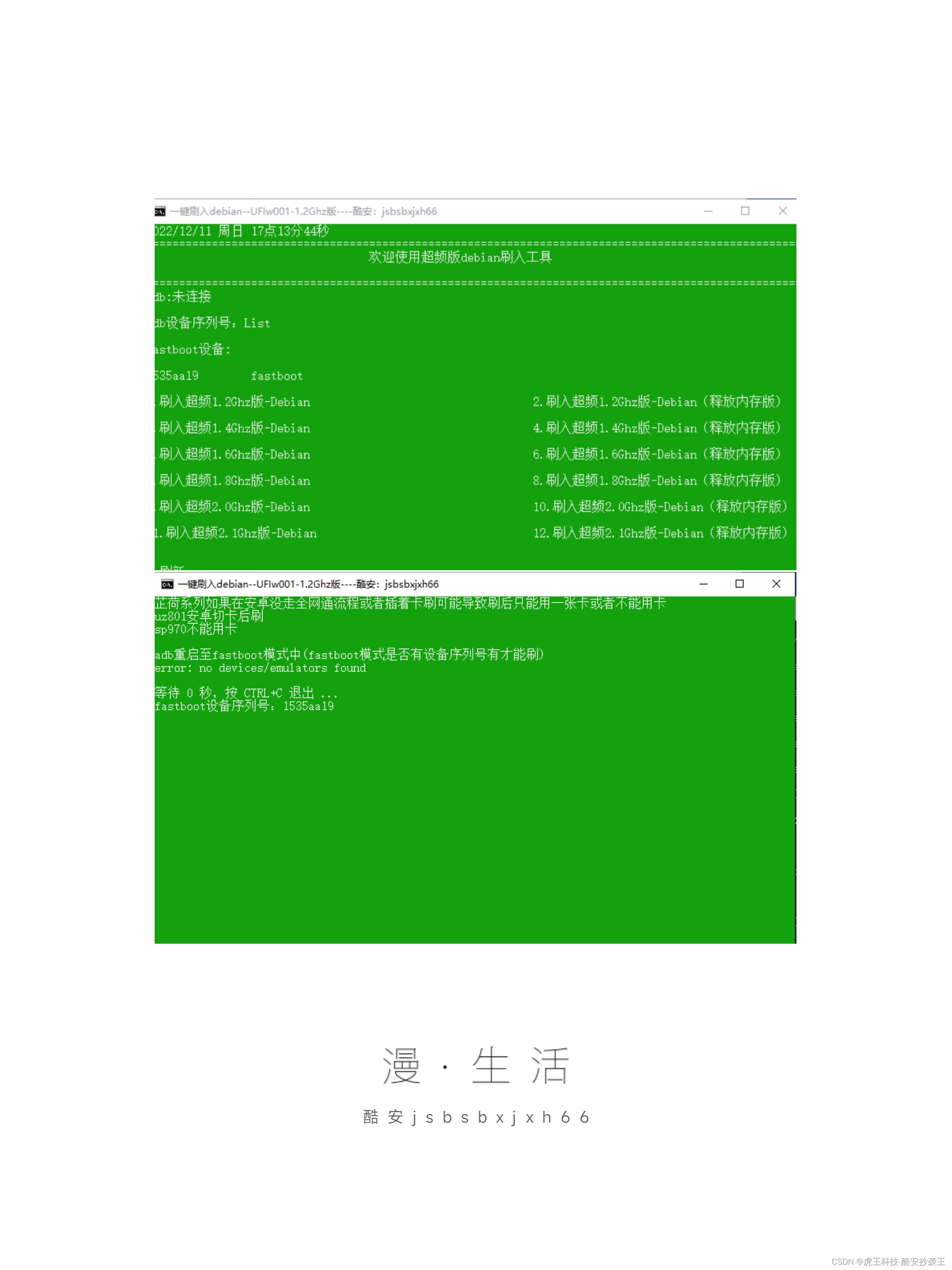首先,要准备一个随身WiFi,没有自行去找,或者问我

本文使用的型号为UFI001(华天乐,必须刷入boot,有adb才能玩,没有adb命令的,看我之前的帖子),经过实测UFI001B(页兽)也可以直接刷入.
(理论上能进fastboot就行)
其他型号可能需要稍微配置下
请参考大佬的文章:htt去掉ps://www.kancloud.cn/handsomehacker/openstick/2636505
本文只讨论debian的刷入以及联网,至于sim卡能否直接使用,请自行测试
必须要有adb命令
必须要有adb命令
必须要有adb命令
重要的事情说三遍
用到的文件链接:ht去掉tps://github.com/OpenStick/OpenStick/releases
下面开始正式教程:
1.首先下载上面文件链接的base.zip和和debian.zip

下载文件
2.分别解压base.zip和debian.zip后,进入base目录,并插上棒子,直到棒子不亮红灯为止

进入base目录
3.在路径栏输入cmd并回车

输入cmd
4.输入adb reboot bootloader回车

输入命令 进入fastboot 准备刷包
5.回车之后棒子亮灯会变色,然后双击flash.bat

双击flash.bat
6.按任意键让他刷入,这里要按好几次

输入 这里要按键几次
7.进入debian目录,同样双击flash.bat ,按任意键输入,这里只要按一次好像

debian目录 双击flah.bat

按键一次即可输入
输入成功
8.刷完了以后,把棒子重新插拔下,可以看到桌面上有一个handsonemod device

这里会多一个外设
9.查看设备管理器中是否有NDIS
打开设备管理器
如果网络适配器里面有图上的NDIS共享设备,直接跳过这步

看看有没有NDIS 有就跳过 没有继续看
如果没有NDIS在其他设备里面应该有一个位置设备如图位置(我的设置过了,所以没有)

这里应该有一个未知设备
双击未知设备(我这里用蓝牙外设设备代替),按照下图操作





10.打开cmd 输入ssh,如果有如下图提示,看下一步

如图提示说明有ssh工具 不报错就行
如果不是的去百度安装一个xshell7

百度自己下一个
11.确保有ssh命令,在cmd窗口输入
ssh user@192.168.68.1 回车
然后输入yes 回车
然后输入1 回车(这里输入1不会显示)

(如果你之前用ssh连接过,会提示错误,解决办法在文章最下面,之前没连过的忽略~)
然后输入sudo -i 回车
然后输入1 回车(输入1同样没有显示)
好了以后可以看到左下角是root 
切换root
12.开始连接wifi 不然没有网
输入nmtui 回车

输入nmtui准备联网
会出现一个界面 (用方向键控制上下左右,确定按回车)
选第二个

选第二个
按上下键找到你家的wifi,选中了按回车

找到你的wifi回车
输入密码,选中ok 回车

选中back回车

选中quit回车

13.现在你的棒子应该有网了,输入
apt-get update
更新一下依赖
(正常在有网的情况下提示错误了,重新插拔一下就行了,或者输入reboot重启下棒子也可以)

apt-get update 更新依赖
好了,现在你的debian系统就装好了,网也连上了,平时linux该干啥,你就干啥,装青龙,装宝塔这些网上都有,不会的老哥自己百度下就行了
棒子的参数配置和I/O测速

参数配置和I/O测速
如果ssh之前连接过,出现错误的解决办法
ssh连接提示错误
将图上路径的文件 known_hosts删除或者把.ssh文件夹删除即可
(这里每个人的文件路径不一样,看你自己的路径就行了,如果.ssh文件夹没有显示,记得把隐藏文件显示,这里自行百度就行了)
 文章来源:https://www.toymoban.com/news/detail-442404.html
文章来源:https://www.toymoban.com/news/detail-442404.html
找到.ssh这个文件夹 文章来源地址https://www.toymoban.com/news/detail-442404.html
到了这里,关于高通410的随身WiFi刷入Debian教程的文章就介绍完了。如果您还想了解更多内容,请在右上角搜索TOY模板网以前的文章或继续浏览下面的相关文章,希望大家以后多多支持TOY模板网!